Controls
Controls bewerken en beheren
Control informatie bewerken
Control details openen
- Klik op een control naam in het overzicht
- De control details tab opent met verschillende secties
- Details sectie bevat alle basisinformatie en instellingen
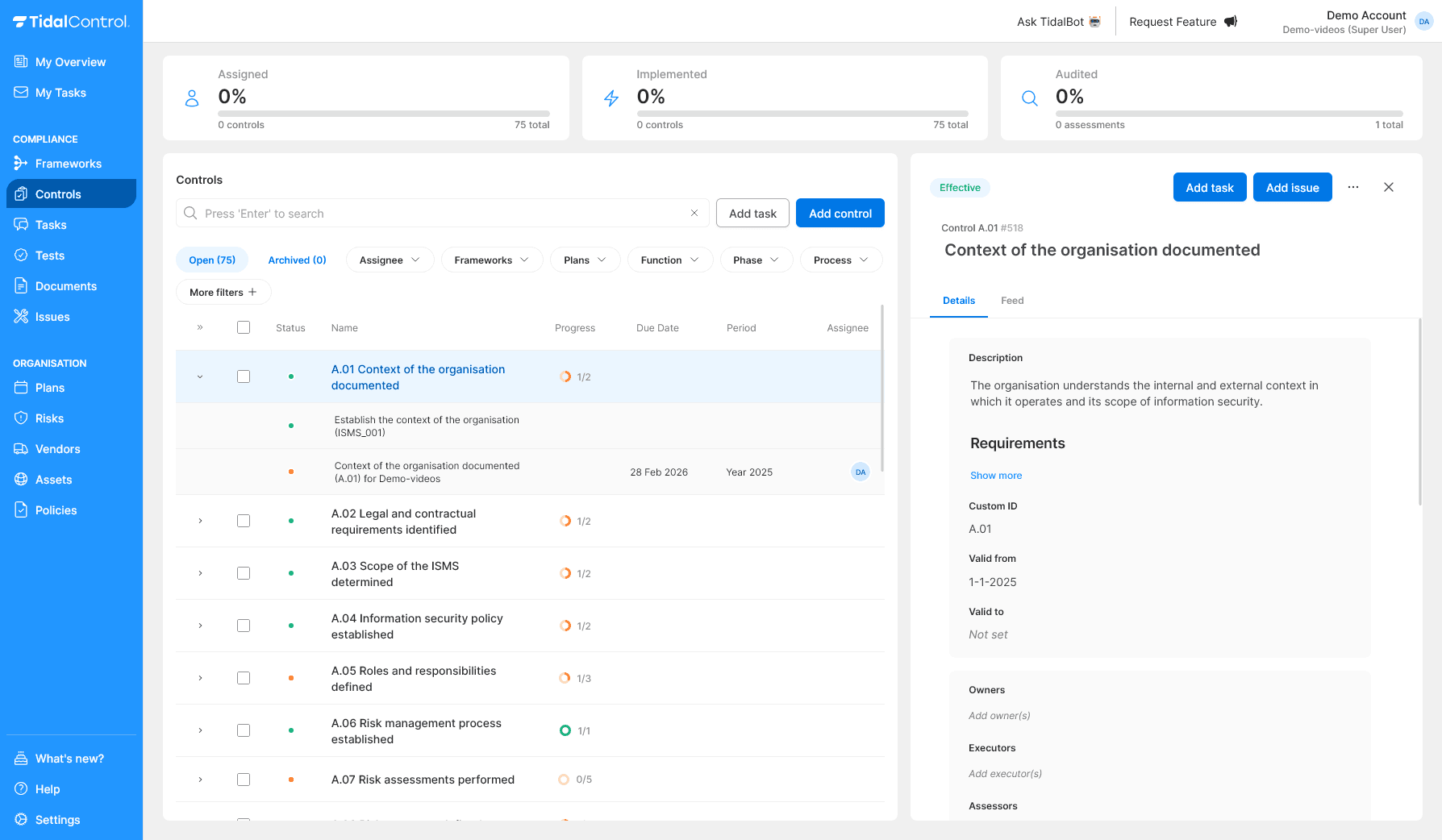
Basis informatie bewerken
Bewerkbare velden in Details tab:
- Name - Pas control naam aan
- Custom ID - Wijzig voor betere referentie
- Valid from / Valid to - Stel geldigheidsperiode in. Plans maken alleen taken aan voor geldige controls.
- Control Type - Wijzig tussen Manual/Automated/IT-Dependent Manual. Dit is een optioneel control label.
- Description - Voor het toevoegen of aanpassen van de Control beschrijving
Knoppen in Details tab:
- Archive - Voor het archiveren van controls
- Delete - Voor het permanent verwijderen van controls
Zo bewerk je informatie:
- Klik in het betreffende veld
- Pas de tekst of selectie aan
- Klik op de Update knop links onder of rechts bovenin het scherm om de wijzigingen op te slaan
Activeer Controls om Taken automatisch aan te maken: Plans kunnen alleen automatische taken aanmaken voor actieve controls.
Een Control is "Active" wanneer:
- De "Valid from" datum in het verleden ligt en de "Valid to" in de toekomst of leeg is.
- Er tenminste één Asset is gekoppeld aan de Control
- Er tenminste één Plan is gekoppeld aan de Control
Framework References
Wat zijn Framework References? Framework References koppelen jouw control aan compliance standaarden zoals ISO27001, NIS2, of GDPR.
Voordelen van framework mapping:
- Compliance tracking - Automatische voortgang voor compliance standaarden
- Audit ondersteuning - Duidelijke traceerbaarheid naar vereisten
- Rapportage - Gestructureerde compliance overzichten
Control attributen aanmaken
Attributen toevoegen:
- Scroll naar "Attributes" sectie
- Klik "Add attribute"
- Vul een titel in en selecteer 'Add item' of druk op 'Enter' om deze op te slaan.
- Vul een waarde in en selecteer 'Add item' of druk op 'Enter' om deze op te slaan.
- Klik op 'Add' om het attribuut definitief toe te voegen.
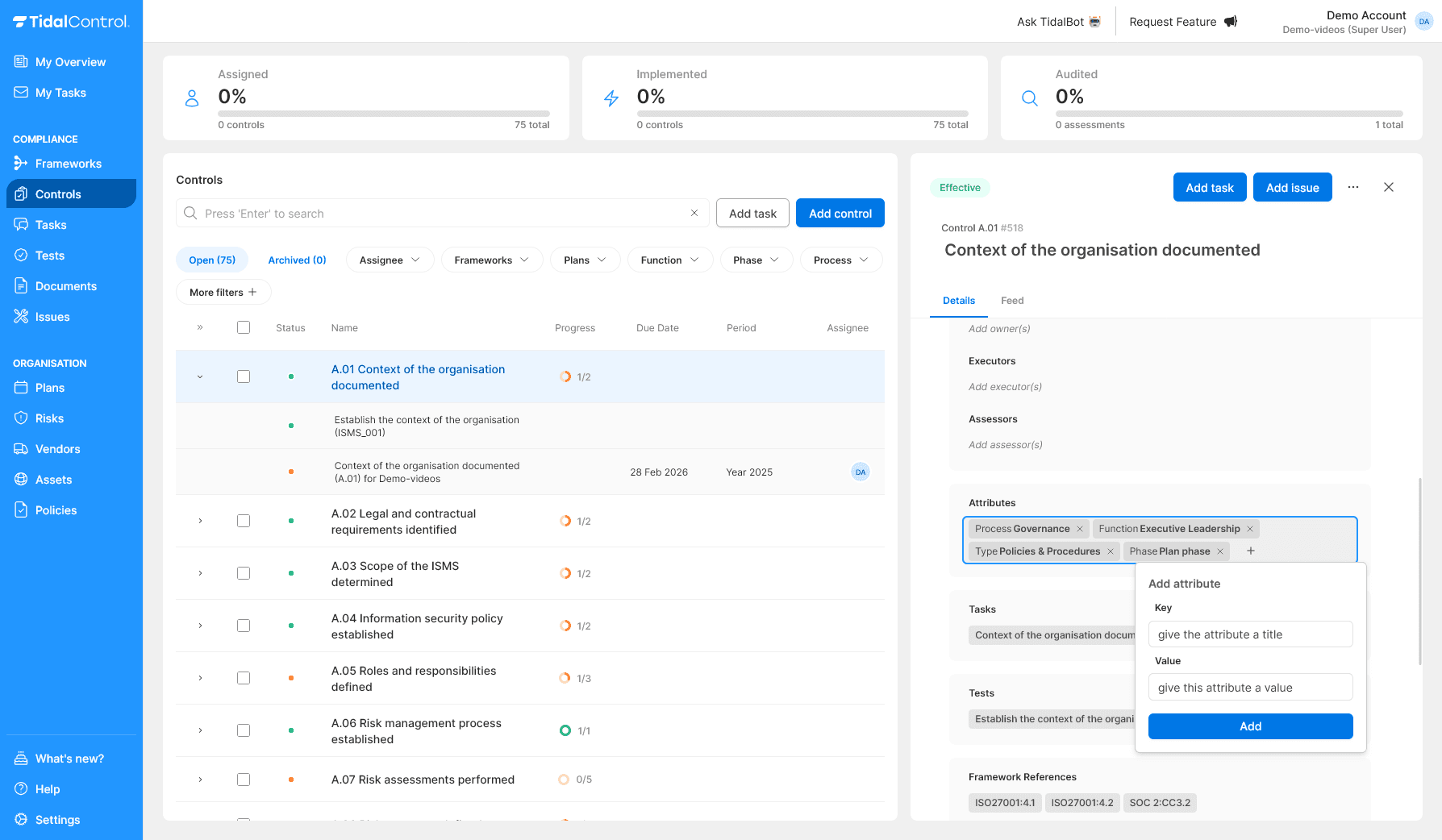
Attributen verwijderen:
- Scroll naar "Attributes" sectie
- Beweeg muis over attribuut er verschijnt een vuilnisbak icoon
- Klik vuilnisbak om het attribuut te verwijderen
Attributen bewerken: Maak een nieuw attribuut aan met de juiste gegevens en verwijder daarna het 'oude' attribuut.
Verminder foutgevoeligheid en typo's door bestaande titels en waarden uit de dropdown lijst te selecteren (indien al eerder gebruikt) in plaats van zelf te typen.
Control eigenaren toewijzen
Owners toewijzen:
- Zoek "Owners" sectie aan de rechterkant
- Klik het user icoon
- Type gebruikersnaam en selecteer uit dropdown
- Meerdere eigenaren mogelijk voor gedeelde verantwoordelijkheid
Executors instellen:
- Personen die uitvoerings taken uitvoeren
- Automatisch toegewezen aan nieuwe handmatige taken
- Vaak IT-teams of operationele medewerkers
Assessors toewijzen:
- Personen die beoordeling taken uitvoeren
- Automatisch toegewezen aan assessment taken
- Meestal auditors of compliance officers
Rol duidelijkheid: Eigenaren zijn verantwoordelijk voor control effectiviteit, Executors voeren taken uit, en Assessors beoordelen of controls werken. Eén persoon kan meerdere rollen hebben.
Relatie met andere objecten
Controls kunnen gekoppeld worden aan andere objecten zoals assets, risico's en plannen via de chip component interface. Dit biedt een visuele en intuïtieve manier om relaties te beheren.
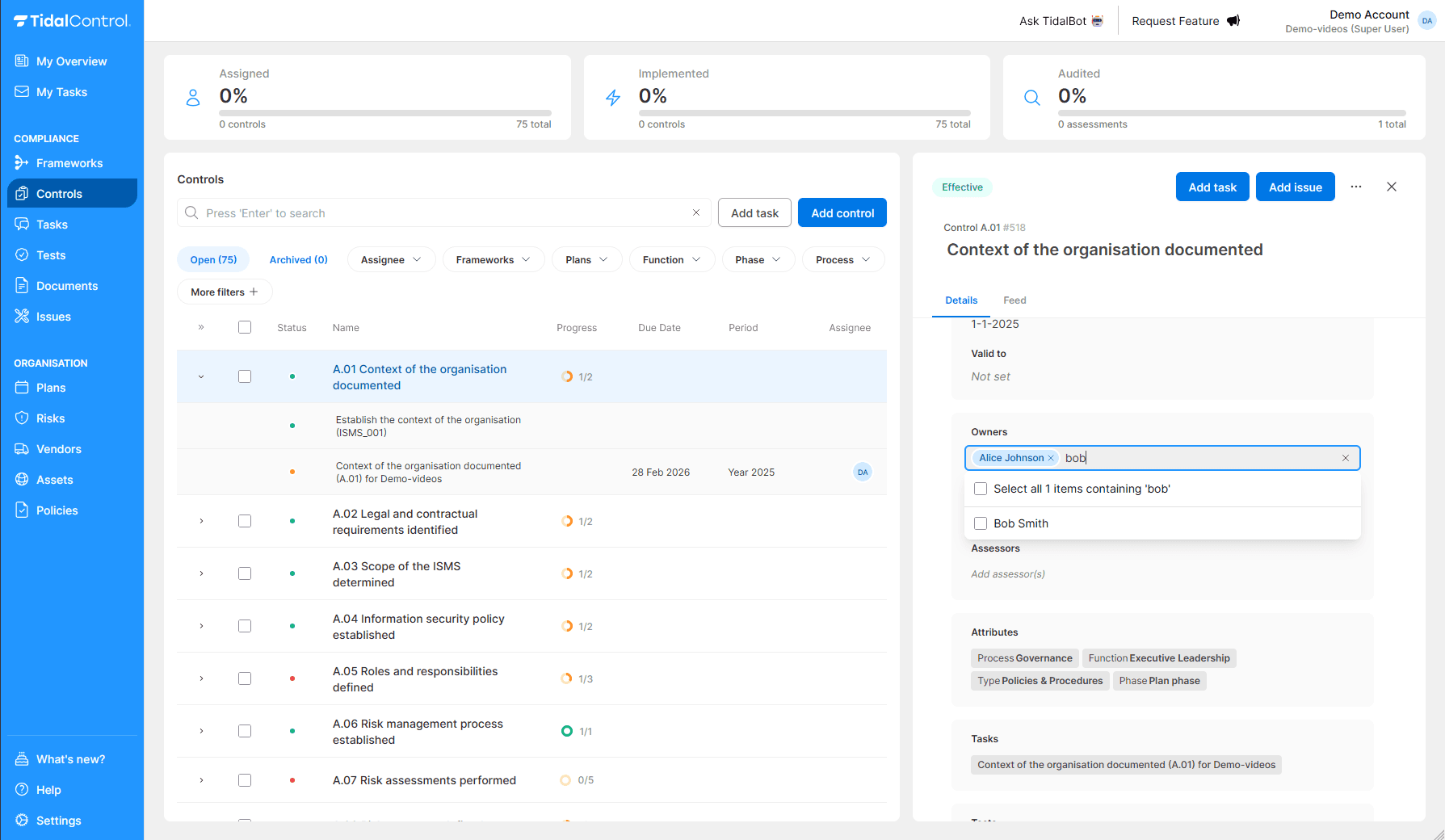
Hoe de chip component werkt:
- Klik om toe te voegen - Klik op lege chip gebieden om nieuwe koppelingen toe te voegen
- Visuele indicatoren - Gekoppelde objecten verschijnen als verwijderbare chips
- Snelle verwijdering - Klik op de X op elke chip om de koppeling te verwijderen
- Auto-opslaan - Wijzigingen worden automatisch opgeslagen
Assets koppelen
Waarom assets koppelen? Door assets te koppelen leg je vast op welke bedrijfsmiddelen deze control van toepassing is.
Bij het gebruik van Plans zal er één taak per gekoppelde Asset worden aangemaakt door het Plan. Door het toevoegen van meerdere Assets kun je dus ook taken onderverdelen naar Asset-eigenaren.
Assets koppelen:
- Ga naar "Assets" tab in control details
- Selecteer relevante assets uit de beschikbare lijst
- Koppelingen worden automatisch opgeslagen
Asset selectie criteria:
- Relevantie - Asset moet daadwerkelijk door control beschermd worden
- Proportionaliteit - Kritieke assets vereisen meer/strengere controls
- Praktische uitvoerbaarheid - Control moet realistisch implementeerbaar zijn op asset
Risico's koppelen
Waarom risico's koppelen? Door risico's te koppelen leg je vast welke risico's deze control helpt mitigeren.
Risico-control mapping:
- Open "Risks" tab van de control
- Selecteer relevante risico's die deze control helpen mitigeren
- Koppelingen helpen bij risico management en impact analyse
Mapping strategieën:
- Directe mitigatie - Control vermindert dit specifieke risico direct
- Preventieve werking - Control voorkomt dit risico type
- Detective functie - Control detecteert wanneer dit risico zich voordoet
- Correctieve maatregel - Control herstelt schade van dit risico
De controls die je aan risico's koppelt, komen weer tevoorschijn bij de risicobeoordeling.
Bepaal tijdens deze risicobeoordeling of de gekoppelde maatregelen het risico (nog steeds) voldoende mitigeren, of dat er aanvullende control-koppelingen nodig zijn.
Plans koppelen
Waarom plans koppelen? Plans zorgen ervoor dat er periodiek (bijv. maandelijks, jaarlijks) nieuwe Control taken worden aangemaakt.
- Ga naar "Plans" tab van de control
- Selecteer relevant plan uit beschikbare schema's
- Automatische taak aanmaak start volgens plan frequentie en tijdschema
Meestvoorkomende Plan types:
- Monthly Monitoring - Maandelijkse checks
- Quarterly Testing - Driemaandelijkse validatie
- Annual Review / Audit - Jaarlijkse control beoordelingen
Plan overload: Vermijd het toewijzen van meerdere plannen aan één control. Dit leidt tot overtollige taken en verwarring over deadlines.
Control lifecycle beheer
Control activatie en deactivatie
Control activeren:
- Stel de "Valid from" datum in (vandaag of eerder)
- Stel de "Valid to" datum in (toekomst)
- Koppel aan een Plan
- Koppel aan tenminste één asset
- Status wijzigt automatisch naar "Active"
Control deactiveren:
- Stel "Valid to" datum in (vandaag of eerder)
- Voltooide taken blijven zichtbaar voor audit
- Geplande toekomstige taken worden geannuleerd
- Status wijzigt naar "Inactive"
Controls archiveren
Wanneer archiveren:
- Control is permanent niet meer van toepassing
- Framework vereiste is vervallen
- Control is vervangen door nieuwe versie
- Organisatie wijziging maakt control irrelevant
Archivering proces:
- Selecteer één of meerdere controls met checkboxes in overzicht
- Klik "Archive" button bovenaan tabel
- Bevestig archivering - controls verdwijnen uit dagelijks overzicht
- Historische data blijft beschikbaar voor audit en rapportage
Effect van archivering:
- Control verschijnt in "Archived" tab
- Alle koppelingen worden verborgen maar bewaard
- Er worden geen nieuwe taken meer aangemaakt voor deze control
- Compliance berekeningen en statussen houden geen rekening met gearchiveerde controls.
Er zijn een aantal verschillen tussen activeren en archiveren:
- Activatie (en Deactivatie) gebeurt automatisch als de geldigheidsperiode aanbreekt of afloopt. Archivering is altijd handmatig.
- Een control kan gedeactiveerd worden omdat noodzakelijke koppelingen met Assets en/of Plans ontbreken. Archivering is altijd handmatig.
- Wanneer een control gedeactiveerd is, blijven koppelingen met assets, risico's en taken zichtbaar in de gehele applicatie. Bij Archivering worden deze koppelingen verborgen.
Controls verwijderen
Wanneer verwijderen:
- Control bevat gevoelige informatie die niet bewaard mag worden
- Test setup met onjuiste configuratie die volledig opnieuw moet
- Duplicate controls die per ongeluk aangemaakt zijn
- Organisatie vereist permanent verwijderen van bepaalde data
Verwijdering proces:
- Selecteer één of meerdere controls met checkboxes in overzicht
- Klik "Delete" button bovenaan tabel
- Maak keuze tussen gekoppelde taken automatisch sluiten of niet
- Bevestig verwijdering - definitieve actie die niet ongedaan gemaakt kan worden
Effect van verwijdering:
- Control wordt permanent verwijderd uit de gehele applicatie
- Alle gekoppelde taken, tests en historische data worden gesloten (mits gekozen)
- Koppelingen met assets, risico's en plannen worden verbroken
- Audit trail en rapportage historie gaat verloren
Bij verwijdering is de control alleen herstelbaar via een restore verzoek aan de helpdesk.
Bij archivering is herstellen mogelijk via de 'Archived' tab, en dan de 'Unarchive' optie
Control templates
Control templates gebruiken
Vooraf gedefinieerde controls: Tidal biedt templates voor standaard compliance frameworks:
ISO27001 controls:
- A.01 Context van de organisatie vastgesteld
- A.02 Wettelijke en contractuele eisen geïdentificeerd
- A.03 Scope van het ISMS bepaald
- [...etc. volledige set beschikbaar]
Template voordelen:
- Vooringevulde beschrijvingen - Professionele control beschrijvingen
- Framework mappings - Automatische compliance referenties naar alle toepasselijke frameworks
- Aanbevolen attributen - aanvullende informatie die gebruikt kan worden om te filteren en rapporteren
- Door auditors getest - Bewezen effectieve control setup
Best practices voor control management
Control naamgeving
- Descriptieve namen - Wat bereikt de control precies?
- Consistente ids - Groepeer gerelateerde controls
- Vermijd acroniemen - Tenzij universeel begrepen
Control monitoring
Reguliere reviews:
- Kwartaal reviews - Control performance en relevantie
- Jaarlijkse assessments - Grondige effectiviteit evaluatie
- Incident triggers - Extra review na beveiligingsincidenten
- Framework updates - Aanpassingen na standaard wijzigingen
Monitor de volgende performance indicatoren:
- Task completion rates - Percentage tijdig voltooide taken
- Test success rates - Percentage geslaagde geautomatiseerde tests
- Issue resolution time - Snelheid van probleem oplossing
- Stakeholder satisfaction - Feedback van control testers
Continueverbetering
Control optimalisatie:
- Kansen tot automatiseren - Welke handmatige taken kunnen geautomatiseerd?
- Frequency fine-tuning - Is huidige test frequentie optimaal?
- Risico-gebaseerde scoping - Juiste asset coverage zonder overload?
- Bekijk regelmatig beschikbare integraties - Betere tool koppelingen mogelijk?
Wijzigingsbeheer:
- Impactbeoordeling - Beoordeel het effect van wijzigingen in controls op compliance (control-risk koppelingen)
- Communiceren naar belanghebbenden - Communiceer wijzigingen tijdig
- Training updates - Nieuwe procedures adequaat getraind
- Rollback planning - Gebruik archierving en geldigheidsperiodies om terug te kunnen gaan naar vorige versie indien nodig
Start klein, bouw uit: Begin met core controls voor je belangrijkste assets en frameworks. Voeg geleidelijk controls toe naarmate je team ervaring opdoet en processen volwassener worden.
Volgende stappen
Nu je controls kunt aanmaken en beheren:
- Implementeer je eerste controls voor kritieke bedrijfsprocessen
- Stel automatische planning in voor reguliere validatie
- Monitor control effectiviteit via dashboards en rapportages
- Optimaliseer configuraties op basis van praktijkervaring
Voor operationele guidance over taken en testen, zie Controls implementeren en testen
- Volgende
- Troubleshooting & FAQ